Samsung SGH-E530 – страница 4
Инструкция к Сотовому Телефону Samsung SGH-E530
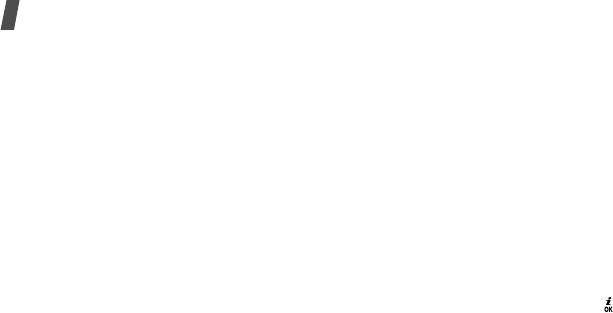
Функции меню
•
Добавить картинку
/
видео
/
звук
. Добавление в
•
Вложение
. Добавление визитной карточки или
сообщение фотоснимков, видеоклипов или
данных календаря в виде вложения в формате
звукозаписей. В зависимости от типа файлов или
данных.
системы управления цифровым доступом
•
Удалить тему
/
сообщение
. Удаление темы или
отправка некоторых файлов может оказаться
текста сообщения.
невозможной.
•
Удалить медиа
/
звук
. Удаление вложенного
•
Изменить картинку
/
видео
/
звук
. Изменение
элемента.
вложенного элемента.
5. Закончив, нажмите программную клавишу <
Опции
> и
•
Просмотреть
. Отображение созданного
выберите пункт
Отправить
.
сообщения.
6. Введите телефонный номер или адрес E-mail.
•
Отправить
. Отправка сообщения.
Чтобы направить сообщение нескольким адресатам,
•
Сохранить в
. Сохранение сообщения в папке
нажмите клавишу [Вниз] и заполните дополнительные
Черновики
или в одной из созданных
поля получателей.
пользователем папок.
7. Нажмите клавишу [ ], чтобы отправить сообщение.
•
Добав. страницу
. Добавление страниц. Для
перемещения между страницами на экране
(меню 5.1.3)
сообщения используйте клавишу [Влево] или
Предусмотрена возможность отправки сообщений E-mail,
[Вправо].
содержащих текст, звуки и изображения. Для
•
Удалить страницу
. Удаление добавленной
использования этой функции необходимо подписаться на
страницы.
услуги E-mail, а также настроить профиль и учетную
•
Редактировать страницу
. Изменение
запись E-mail.
c. 69, c. 70
длительности отображения страницы или
перемещение страницы.
58
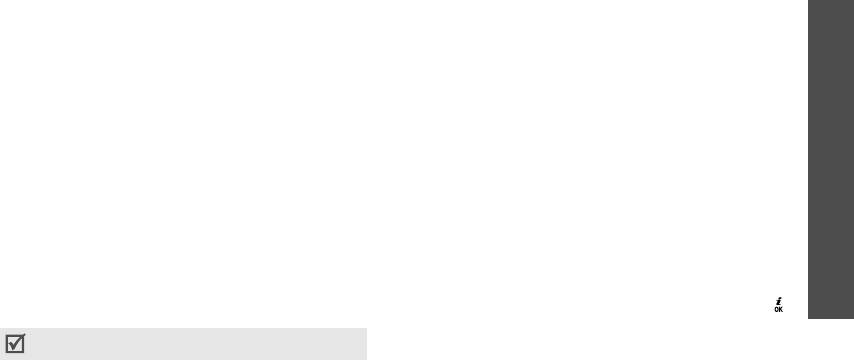
1. Выделите строку
Тема
и введите тему E-mail
•
Редактировать
. Изменение темы или текста.
сообщения.
•
Просмотреть
/
Воспроизвести
. Просмотр или
2. Выделите строку
Сообщение
и введите текст E-mail
воспроизведение выбранного элемента.
Функции меню
сообщения.
•
Отправить
. Отправка E-mail сообщения.
3. Нажмите программную клавишу <
Опции
>, чтобы
•
Сохранить в
. Сохранение сообщения в папке
добавить файлы мультимедиа, выбирая параметры в
Черновики
или в одной из созданных
строке
Вложенный файл
:
пользователем папок.
•
Удалить тему
/
сообщение
. Удаление темы или
•
Добавить картинку
/
видео
/
звук
/
музыку
.
текста сообщения.
Добавление элементов, сохраненных в памяти
Сообщения
телефона. В зависимости от типа файлов или
•
Удалить вложение
. Удаление выбранного
системы управления цифровым доступом
вложения.
отправка некоторых файлов может оказаться
•
Удалить все вложения
. Удаление всех вложений.
(меню 5)
невозможной.
5. Закончив, нажмите программную клавишу <
Опции
> и
•
Другие файлы
. Добавление файлов формата,
выберите пункт
Отправить
.
который не поддерживается телефоном.
6. Введите адрес E-mail.
•
Вложение
. Добавление визитной карточки или
Чтобы направить E-mail сообщение нескольким
данных календаря в виде вложения в формате
адресатам, нажмите клавишу [Вниз] и заполните
данных.
дополнительные поля получателей.
4. Закончив, нажмите программную клавишу <
Опции
>
7. Для отправки E-mail сообщения нажмите клавишу [ ].
для доступа к следующим функциям:
Перечень функций зависит от выбранного поля.
59
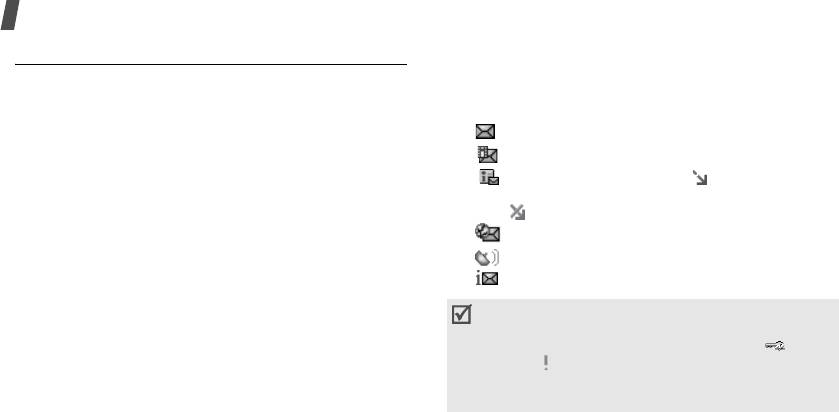
Функции меню
Мои сообщения
(меню 5.2)
Просмотр сообщения в папке «Входящие»
В списке сообщений могут появляться следующие значки,
Это меню служит для сохранения всех полученных и
которые могут меняться в зависимости от типа или
отправленных сообщений, а также сообщений, которые
состояния сообщения:
отправить не удалось.
• SMS
Входящие
(меню 5.2.1)
• MMS
В этой папке сохраняются все полученные сообщения,
• MMS уведомление; Значок показывает, что
кроме E-mail.
MMS-сообщение загружается с сервера, а значок
Просмотр сообщения при его получении
- что произошел сбой загрузки.
При получении сообщения телефон выдает следующие
• Push сообщения/сообщения OTA.
уведомления:
• Сообщения сети.
• отображается значок сообщения и текстовое
• Отчет о доставке отправленных сообщений.
уведомление;
• Согласно системе управления цифровым доступом
• подается звуковой или вибросигнал в зависимости от
DRM пересылка сообщений с веб-содержимым может
настроек уведомления.
оказаться невозможной. На это указывает .
Чтобы немедленно прочитать сообщение, нажмите
• Значок рядом с сообщением свидетельствует о
программную клавишу <
Просмотреть
> и выберите
высоком приоритете сообщения. Значок серого
сообщение в папке Входящие.
цвета показывает низкий приоритет.
Для MMS сообщения нажмите программную клавишу
<
Опции
> и выберите пункт
Извлечь
. Сообщение
загружается с сервера MMS в память телефона.
60
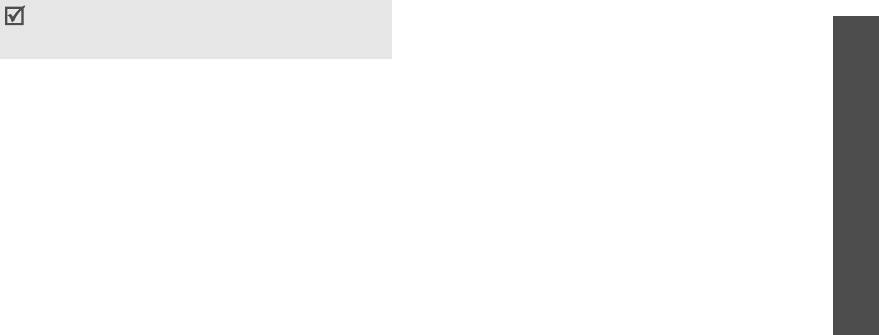
При просмотре списка сообщений нажмите программную
SMS сообщения
клавишу <
Опции
> для доступа к следующим функциям:
•
Ответить
. Ответ отправителю.
Доступные функции в разных странах или для
•
Переслать
. Пересылка сообщения.
Функции меню
различных операторов мобильной связи могут
•
Удалить
. Удаление сообщения.
различаться
•
Перемест. в Телефон/SIM
. Перемещение сообщения
•
Просмотреть
. Открытие сообщения.
между SIM-картой и памятью телефона.
•
Извлечь
. Извлечение сообщения с сервера MMS.
•
Изъять
адрес
. Извлечение из сообщения адресов
URL и E-mail или телефонных номеров.
•
Удалить
. Удаление сообщения.
Сообщения
•
Вырезать медиа
. Сохранение мультимедийного
•
Переместить в папку
. Перемещение сообщения в
содержимого сообщения в памяти телефона.
одну из созданных пользователем папок с помощью
меню
Мои папки
.
•
Защита
. Защита сообщения от удаления. Защитить
можно только сообщения, сохраненные в памяти
(меню 5)
•
Сортировать по
. Изменение порядка сортировки
телефона.
сообщений.
MMS сообщения
•
Защита
. Защита сообщения от удаления.
•
Ответить по SMS
. Отправка ответного сообщения по
Функции обработки сообщений
SMS.
Чтобы при просмотре сообщения воспользоваться
•
Ответить по MMS
. Отправка ответного сообщения по
следующими функциями, нажмите программную клавишу
MMS.
<
Опции
>:
•
Переслать
. Пересылка сообщения другому адресату.
•
Удалить
. Удаление сообщения или всех сообщений.
61

Функции меню
•
Изъять
адрес
. Извлечение из сообщения адресов
Сообщения сети
URL и E-mail или телефонных номеров.
•
Сохранить
. Сохранение сообщения в памяти
•
Вырезать медиа
. Сохранение мультимедийного
телефона.
содержимого сообщения в памяти телефона.
•
Изъять адрес
. Извлечение из сообщения URL-
•
Защита
. Защита сообщения от удаления.
адреса, адреса электронной почты или телефонного
номера.
•
Свойства
. Просмотр свойств сообщения.
•
Удалить
. Удаление сообщения.
OTA сообщения
Отчеты о доставке
•
Установить
. Применение на телефоне конфигурации,
указанной в сообщении.
•
Изъять адрес
. Извлечение из сообщения URL-
адреса, адреса электронной почты или телефонного
•
Удалить
. Удаление сообщения.
номера.
•
Защита
. Защита сообщения от удаления.
•
Удалить
. Удаление сообщения.
Push сообщения
•
Защита
. Защита сообщения от удаления.
•
Перейти к URL
. Подключение к URL-адресу,
указанному в сообщении.
Черновики
(меню 5.2.2)
•
Изъять адрес
. Извлечение из сообщения URL-
В этой папке сообщения сохраняются для отправки в
адреса, адреса электронной почты или телефонного
дальнейшем.
номера.
Программная клавиша <
Опции
> позволяет перейти к
•
Удалить
. Удаление сообщения.
следующим функциям:
•
Защита
. Защита сообщения от удаления.
•
Редактировать
. Внесение изменений в сообщение.
•
Удалить
. Удаление сообщения или всех сообщений.
62
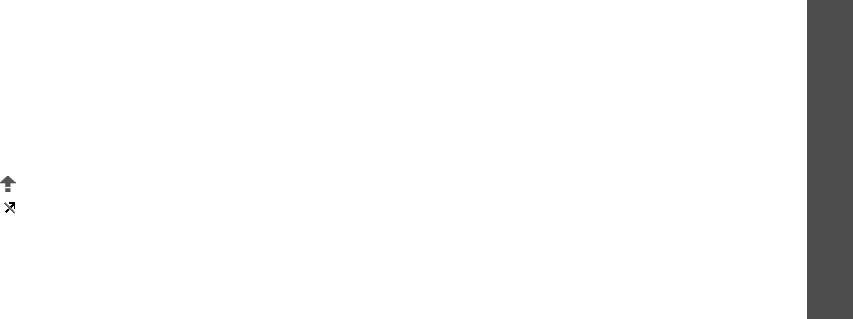
•
Переместить в папку
. Перемещение сообщения в
•
Переместить в папку
. Перемещение сообщения в
одну из созданных пользователем папок с помощью
одну из созданных пользователем папок с помощью
меню
Мои папки
.
меню
Мои папки
.
Функции меню
•
Сортировать по
. Изменение порядка сортировки
•
Сортировать по
. Изменение порядка сортировки
сообщений.
сообщений.
•
Защита
. Защита сообщения от удаления.
•
Отправить снова
. Отправка сообщения.
•
Свойства
. Просмотр свойств сообщения.
•
Переслать
. Пересылка сообщения другим адресатам.
•
Изъять адрес
. Извлечение из сообщения URL-
Исходящие
(меню 5.2.3)
Сообщения
адреса, адреса электронной почты или телефонного
В этой папке сохраняются сообщения, которые телефон
номера.
пытается отправить или не смог отправить.
•
Защита
. Защита сообщения от удаления.
В этой папке появляются следующие значки:
•
Свойства
. Просмотр свойств сообщения.
(меню 5)
• Сообщение, отправляемое телефоном.
Отправленные
(меню 5.2.4)
• Сообщение, которое не удалось отправить.
В этой папке сохраняются отправленные сообщения.
При просмотре сообщения или списка сообщений
нажмите программную клавишу <
Опции
> для доступа к
При просмотре сообщения или списка сообщений
следующим функциям:
нажмите программную клавишу <
Опции
> для доступа к
следующим функциям:
•
Просмотреть
. Отображение сообщения.
•
Просмотреть
. Открытие сообщения.
•
Удалить
. Удаление сообщения или всех сообщений.
•
Отправить
. Отправка сообщения.
•
Удалить
. Удаление сообщения или всех сообщений.
63
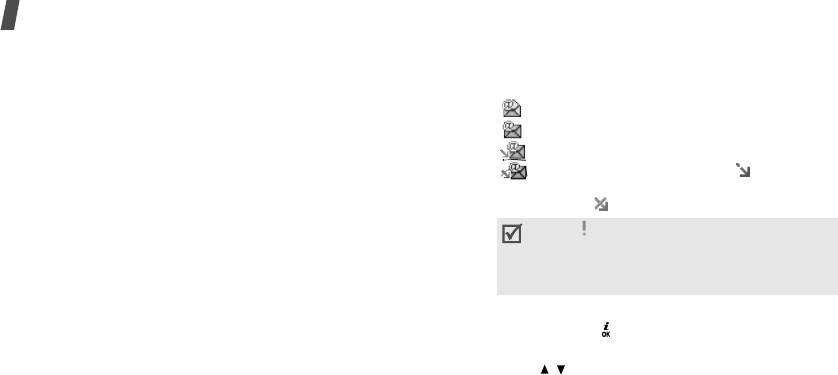
Функции меню
•
Переместить в папку
. Перемещение сообщения в
В списке сообщений могут появляться следующие
одну из созданных пользователем папок с помощью
значки, которые могут меняться в зависимости от типа
меню
Мои папки
.
или состояния E-mail сообщений:
•
Сортировать по
. Изменение порядка сортировки
• Прочитанное.
сообщений.
• Непрочитанное.
•
Переслать
. Пересылка сообщения другим адресатам.
• Загружаемое с сервера.
•
Изъять адрес
. Извлечение из сообщения URL-
• Не удалось загрузить; Значок показывает,
адреса, адреса электронной почты или телефонного
что электронная почта загружается с сервера,
номера.
а значок - что произошел сбой загрузки.
•
Защита
. обеспечивает защиту сообщения от
Значок рядом с сообщением
удаления.
свидетельствует о высоком приоритете
сообщения. Значок серого цвета показывает
•
Свойства
. Просмотр свойств сообщения.
низкий приоритет.
E-mail сообщения
(меню 5.2.5)
3. Перейдите к E-mail сообщению или заголовку и
В этой папке сохраняются полученные E-mail сообщения.
нажмите клавишу [].
1. Выберите учетную запись E-mail.
4. Если E-mail содержит несколько страниц, используйте
2. Для получения почты с сервера нажмите программную
клавиши [ / ] для прокрутки страниц.
клавишу <
Да
>, когда появится пункт
Проверка E-mail
.
Нажмите клавишу [Влево] или [Вправо] для перехода к
Осуществляется проверка наличия новых E-mail
первой или последней странице.
сообщений и извлечение поступивших E-mail
5. Выделите вложенный файл, которые требуется
сообщений.
просмотреть или воспроизвести.
64
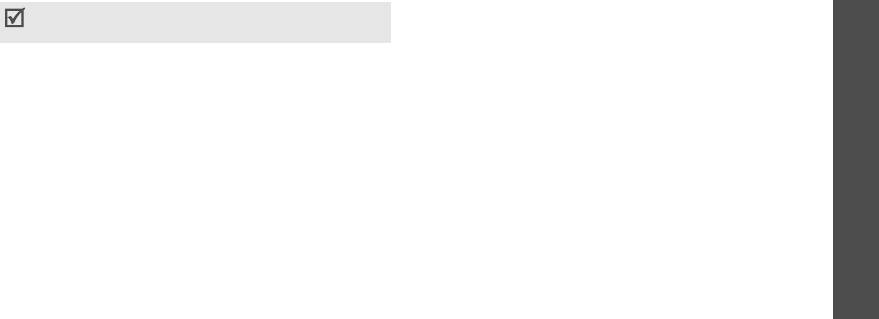
При просмотре E-mail сообщения или списка сообщений
•
Вырезать медиа
. Сохранение содержащихся в
нажмите программную клавишу <
Опции
> для доступа к
сообщении мультимедийных объектов в памяти
следующим функциям:
телефона.
Функции меню
Доступные функции зависят от состояния E-mail
•
Проверка E-mail
. Проверка папки E-mail на
сообщения.
поступление новых E-mail сообщений.
•
Защита
. Защита E-mail сообщения от удаления.
•
Просмотреть
. Открытие выделенного объекта.
•
Свойства
. Отображение свойств E-mail сообщения.
•
Извлечь
. Загрузка одного или всех E-mail сообщений с
сервера E-mail.
Мои папки
(меню 5.2.6)
Сообщения
•
Ответить
. Направление ответного сообщения
Это меню служит для создания новых папок, а также для
отправителю или всем адресатам.
сохранения и распределения сообщений.
•
Переслать
. пересылка E-mail сообщения.
Создание новой папки
(меню 5)
•
Удалить
. Удаление выделенного объекта.
1. Нажмите программную клавишу <
Да
>.
•
Переместить в папку
. Перемещение E-mail
2. Введите имя папки и нажмите программную клавишу
сообщения в одну из созданных пользователем папок
<
Да
>.
с помощью меню
Мои папки
.
3. Для добавления другой папки нажмите программную
•
Блокировать адрес
. Добавление адреса E-mail
клавишу <
Опции
> и выберите пункт
Добавить папку
.
отправителя в фильтр для отклонения E-mail
4. Повторите шаг 3 нужное число раз.
сообщений с этого адреса.
•
Изъять адрес
. Извлечение из сообщения URL-
адреса, адреса электронной почты или телефонного
номера.
65
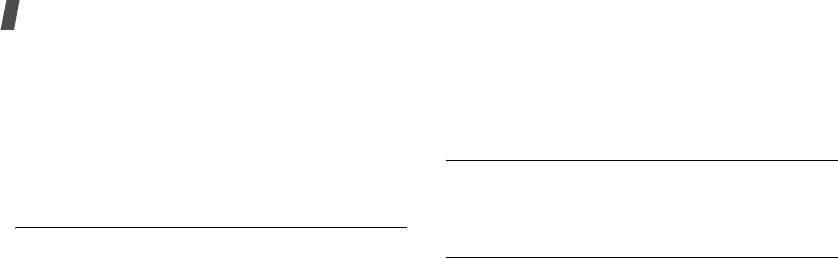
Функции меню
Функции папок
•
Отправить
. Отправка сообщения, используемого как
шаблон.
В списке папок нажмите программную клавишу <
Опции
>
для вызова следующих функций:
•
Удалить
. Удаление шаблона.
•
Открыть
. Открытие папки.
•
Добавить новое
. Добавление нового шаблона.
•
Добавить папку
. Добавление новой папки.
Удалить все
(меню 5.4)
•
Переименовать
. Переименование папки.
Это меню используют для удаления сообщений из папки
•
Удалить
. Удаление выделенной папки.
по одному или всех сразу. Можно также удалить сразу все
сообщения из всех папок.
Шаблоны
(меню 5.3)
Это меню служит для создания и использования шаблонов
Настройки
(меню 5.5)
часто используемых сообщений.
Это меню служит для задания параметров службы
Создание текстового шаблона
сообщений.
1. Выберите пустую ячейку памяти.
SMS сообщения
(меню 5.5.1)
2. Введите сообщение и нажмите программную клавишу
Это меню позволяет изменить настройки по умолчанию
<
Да
>.
для отправки или получения SMS сообщений.
Функции шаблонов
•
Настройки отправки
. Настройка следующих опций
При просмотре списка шаблонов нажмите программную
для отправки SMS сообщений:
клавишу <
Опции
> для доступа к следующим функциям.
Путь ответа
. Позволяет получателю ответить на
•
Редактировать
. Изменение шаблона:
сообщение через SMS центр отправителя.
66

Отчет о доставке
. Включает функцию извещения
MMS сообщения
(меню 5.5.2)
отправителя о времени доставки сообщения.
Это меню позволяет изменить настройки по умолчанию
Канал
. Выбор варианта
GSM
или
Предпочтит. GPRS
для отправки или получения MMS сообщений.
Функции меню
в зависимости от сотовой сети.
•
Настройки отправки
. Настройка следующих опций
•
Текущий профиль
. Выбор профиля.
для отправки MMS сообщений:
•
Настройки профиля
. Задание следующих свойств
Отчет о доставке
. Включает функцию извещения
профиля:
отправителя о времени доставки сообщения.
SMS центр
. Сохранение или изменение номера SMS
Скрывать адрес
. Запрет отображения вашего адреса
Сообщения
центра.
на телефоне получателя.
Получатель по умолч.
. Ввод адресата по умолчанию.
Подтвер. прочтения
. Указывает, следует ли отвечать
Это значение будет отображаться первым в поле
на запрос подтверждения о прочтении.
адресатов.
Приоритет
. Выбор уровня приоритета сообщений.
(меню 5)
Тип по умолчанию
. Задание типа сообщения по
Срок действия
. Задание промежутка времени, в
умолчанию. Сеть может преобразовывать сообщения
течение которого отправленное сообщение хранится в
в выбранный формат.
SMS центре.
Время действия
. Задание периода времени, в
Время доставки
. Указание продолжительности
течение которого сообщения хранятся в SMS центре и
задержки перед отправкой сообщений.
выполняются попытки доставить их адресату.
Размер исход. сообщ.
. Выбор максимального
Название профиля
. Введите название профиля.
разрешенного размера вложенных элементов в MMS
сообщении.
67
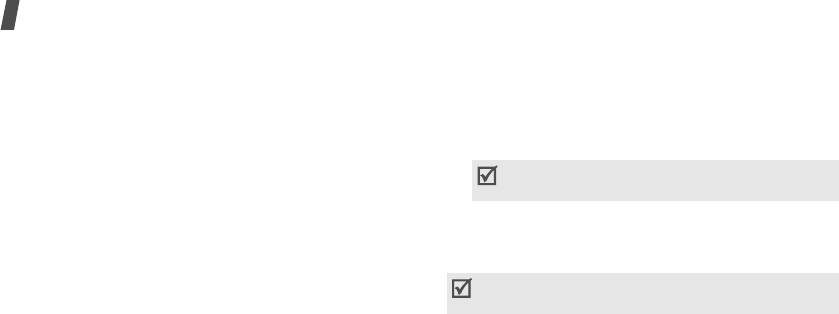
Функции меню
•
Настройки приема
. Настройка следующих опций для
•
Отказ
. Отклонение любых сообщений.
получения MMS сообщений:
•
Вручную
. Отображение уведомлений. Для
Отклонять анонимные
. Отклонение сообщений от
загрузки новых сообщений вручную используйте
неизвестных отправителей.
функцию
Извлечь
.
Рекламные
. Разрешение приема рекламных
•
Профиль
. Выбор профиля подключения, который
сообщений.
будет использоваться для служб MMS.
Информационные
. Разрешение приема
Профили можно редактировать с помощью меню
информационных сообщений.
Настройки соединений
.
c. 98
Личные
. Разрешение приема личных сообщений.
(меню 5.5.3)
Разрешить отчеты
. Сетевое извещение отправителя
Функция позволяет настраивать сетевые параметры по
о доставке сообщения.
умолчанию для отправки и получения E-mail сообщений.
Прием в домашней сети
. Указывает, осуществлять ли
Во время отправки либо загрузки E-mail сообщений
автоматическую загрузку новых сообщений при
вносить изменения в профиль E-mail невозможно.
нахождении в домашней зоне обслуживания.
Прием в
роуминге
. Указывает, осуществлять ли
•
Настройки отправки
. Настройка следующих опций
автоматическую загрузку новых сообщений при
для отправки E-mail сообщений:
роуминге в другой сети.
Отчет о доставке
. Подключение функции извещения
Для приема в домашней зоне и при роуминге
отправителя о времени доставки сообщения.
предусмотрены следующие параметры:
Подтвер. прочтения
. Подключение функции отправки
•
Автоматически
. Автоматическое извлечение
запроса ответа вместе с E-mail сообщением.
сообщений с сервера.
68

Приоритет
. Выбор уровня приоритета E-mail
Если для этой опции указано значение
Уведомлять
,
сообщения.
последует напоминание отправить подтверждение о
прочтении с указанием адреса E-mail пользователя.
Подпись
. Добавление к E-mail сообщению имени
Функции меню
отправителя, телефонного номера и коротких
Откл., если превышает
. Служит для указания
сведений.
максимального допустимого размера входящих E-mail
сообщений. Все E-mail сообщения свыше заданного
Имя
. Изменение имени в подписи.
размера будут отклоняться.
Номер телефона
. Изменение телефонного номера в
Оставлять копию на сервере
. Оставлять копии
подписи.
E-mail сообщений после приема.
Сообщения
Заметка
. Изменение строки в подписи.
•
Список блокировок
. указание адресов электронной
•
Настройки приема
. Настройка следующих опций для
почты, с которых не должны приниматься сообщения.
приема E-mail сообщений:
Можно указать также, с какими темами не должны
Интервал проверки
. Позволяет указать, как часто
(меню 5)
приниматься сообщения.
следует проверять наличие входящих E-mail
•
Учетная запись E-mail
. Служит для настройки
сообщений на сервере.
учетной записи E-mail и выбора учетной записи для
Если задано значение
Не извещать
, можно применять
использования.
функцию
Проверка E-mail
для проверки E-mail
Текущая учетная запись
. Выбор учетной записи.
сообщений вручную.
Настройки учетной записи
. Настройка не более пяти
Подтвер. прочтения
. Служит для указания, следует
учетных записей E-mail с использованием различных
ли отвечать на запрос подтверждения о прочтении.
серверов E-mail. Для каждой записи доступны
следующие опции:
69
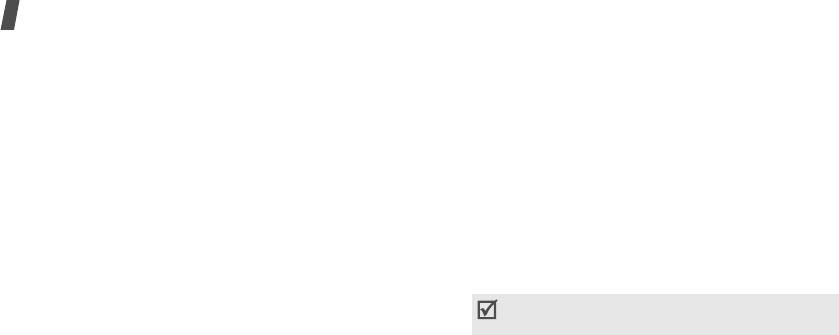
Функции меню
•
Имя учетной записи
. Введите имя выбранной
Следующие опции доступны при выборе типа
учетной записи.
протокола
IMAP4
:
•
Имя отправителя
. Введите имя пользователя.
•
IMAP4 сервер
. Введите IP-адрес или имя домена
•
E-mail адрес
. Введите свой адрес E-mail.
сервера, используемого для приема E-mail
•
Имя пользователя
. Введите свой идентификатор
сообщений.
пользователя E-mail.
•
IMAP4 порт
. Введите номер порта IMAP4.
•
Пароль
. Введите свой пароль E-mail.
•
Добавлять вложения
. Выберите эту опцию,
•
SMTP сервер
. Введите IP-адрес или имя домена
чтобы вложения загружались вместе с E-mail
сервера E-mail для исходящих сообщений.
сообщениями.
•
SMTP порт
. Введите номер порта SMTP.
•
Огранич. извлечения
. Установите количество
заголовков, подлежащих загрузке с сервера.
•
Тип протокола
. Выберите протокол для сервера
входящих сообщений E-mail. Остальные опции
•
E-mail профиль
. Выберите профиль подключения,
зависят от значения параметра «Тип протокола».
который будет использоваться для служб E-mail.
Следующие опции доступны при выборе типа
Профили можно редактировать с помощью меню
протокола
POP3
:
Настройки соединений
.
c. 98
•
POP3 сервер
.
Введите IP-адрес или имя домена
Push сообщения
(Меню 5.5.4)
для сервера входящих E-mail сообщений.
Пользователь может изменять настройки для приема Push
•
POP3 порт
. Введите номер порта POP3.
сообщений с сервера беспроводной сети. Доступны
•
APOP подключение
. Если эта опция выбрана,
следующие параметры:
соединение с сервером будет устанавливаться по
•
Прием
. Выбор способа приема Push сообщений.
процедуре регистрации в APOP.
70
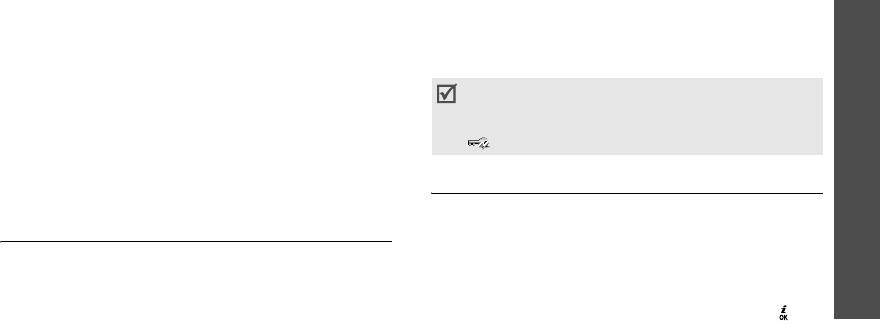
•
SMS центр
. Введите адрес сервера, с которого
Мультимедиа
(меню 6)
требуется принимать Push сообщения, когда для
Меню
Мультимедиа
обеспечивает доступ к
опции
Прием
задано значение
Только сообщ. сети
.
изображениям, видеоклипам, музыкальным и звуковым
Функции меню
Сообщения сети
(меню 5.5.5)
файлам, хранящимся в памяти телефона.
Пользователь может изменять настройки для приема
Для доступа к этому меню нажмите <
Меню
> в режиме
сообщений сети. Доступны следующие параметры:
ожидания и выберите
Мультимедиа
.
•
Прием
. Выбор приема сообщений сети.
Согласно системе управления цифровым доступом
•
Список каналов
. Укажите каналы, по которым
DRM пересылка веб-содержимого может оказаться
Мультимедиа
требуется принимать сообщения сети.
невозможной. Веб-содержимое имеет обозначение
Дополнительную информацию можно получить у
.
оператора мобильной связи.
•
Язык
. Выберите язык для отображения сообщений
Картинки
(меню 6)
сети.
Это меню обеспечивает доступ к отснятым фотографиям и
к изображениям, загруженным из сети или полученным в
Состояние памяти
(меню 5.6)
сообщениях.
Это меню служит для просмотра максимального и
Просмотр изображений
доступного объемов памяти для каждого типа сообщений.
Также можно просмотреть сведения о текущем
1. Выберите папку изображений.
использовании памяти в каждой папке.
2. Перейдите к изображению и нажмите клавишу [].
71
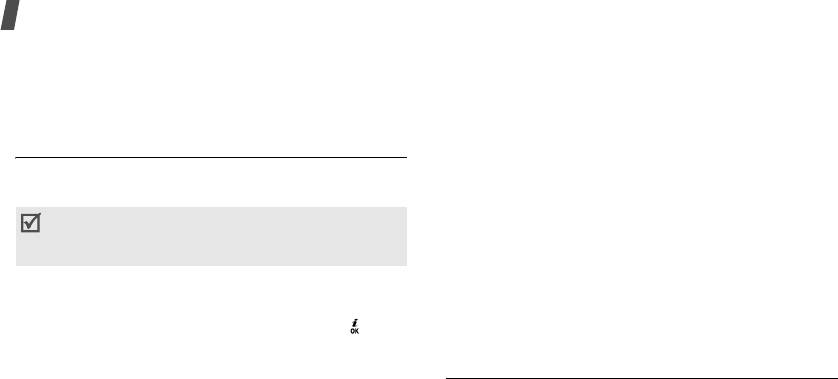
Функции меню
Функции работы с изображениями
•
Отправить по
. Отправка видеоклипа по MMS, E-mail
или Bluetooth.
При просмотре изображения или списка изображений
нажмите программную клавишу <
Опции
> для вызова
•
Установить как обои
. Установка видеоклипа, если он
функций.
c. 82
сохранен для добавления в сообщения MMS или
E-mail, в качестве обоев для экрана в режиме
Видео
ожидания.
•
Удалить
. Удаление видеоклипа.
Это меню позволяет воспроизводить отснятые,
загруженные или полученные в сообщениях видеоклипы.
•
Переименовать
. Переименование видеоклипа.
•
Переместить в избранные видео
. Перемещение
Правильное воспроизведение видеоклипов,
видеоклипа в папку
Избранные видео
.
записанных на других устройствах, например
видеокамерах, не гарантируется.
•
Открыть для Bluetooth
. Предоставление или
запрещение доступа к данному файлу с других
Воспроизведение видеоклипа
устройств Bluetooth.
1. Выберите папку с видеоклипами.
•
Защита
. Защита выбранного видеоклипа от удаления.
2. Перейдите к видеоклипу и нажмите клавишу [].
•
Свойства
. Просмотр свойств видеоклипа.
c. 86
Музыка
Функции видео
При просмотре списка видеоклипов нажмите программную
Это меню служит для отображения загруженных,
клавишу <
Опции
> для вызова функций.
полученных в сообщениях или импортированных из
компьютера музыкальных файлов МР3.
•
Воспроизвести
. Воспроизведение видеоклипа.
72
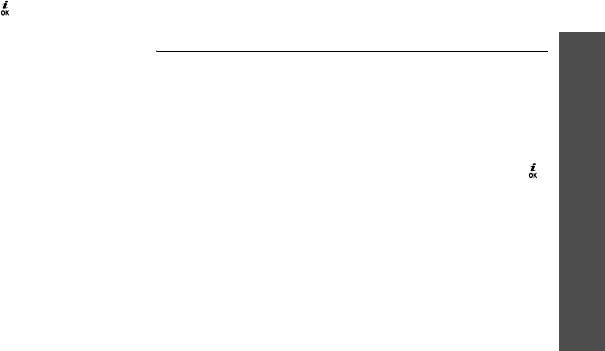
Воспроизведение музыкального файла
•
Защита
. Защита файла от удаления.
Перейдите к файлу и нажмите клавишу [].
c. 43
•
Свойства
. Просмотр свойств файла.
Функции работы с музыкальными записями
Функции меню
Звуки
При просмотре списка музыкальных записей нажмите
В этом меню отображается список звуковых файлов,
программную клавишу <
Опции
> для доступа к
записанных самостоятельно, загруженных с веб-сервера
следующим функциям:
или полученных в сообщениях.
•
Воспроизвести
. Начало воспроизведения.
Воспроизведение звукового файла
•
Отправить по
. Отправка по E-mail или Bluetooth.
Мультимедиа
1. Выберите папку со звуковыми файлами.
•
Добавить в список
. Добавление файла в список
2. Перейдите к звуковому файлу и нажмите клавишу [].
воспроизведения.
Функции звуковых файлов
•
Установить как
. Выбор файла в качестве мелодии
звонка или опознавательного сигнала для записи в
Во время просмотра списка звуковых файлов
(меню 6)
телефонной книге.
программная клавиша <
Опции
> обеспечивает доступ к
•
Удалить
. Удаление выделенного файла или всех
следующим опциям:
файлов.
•
Воспроизвести
. Воспроизведение звукового файла.
•
Переименовать
. Изменение имени файла.
•
Отправить по
. Отправка файла по E-mail или
•
Открыть для Bluetooth
. Предоставление или
Bluetooth.
запрещение доступа к данному файлу с других
•
Установить как
. выбор загружаемого файла в
устройств Bluetooth.
качестве мелодии звонка или опознавательного
сигнала для записи в телефонной книге.
73
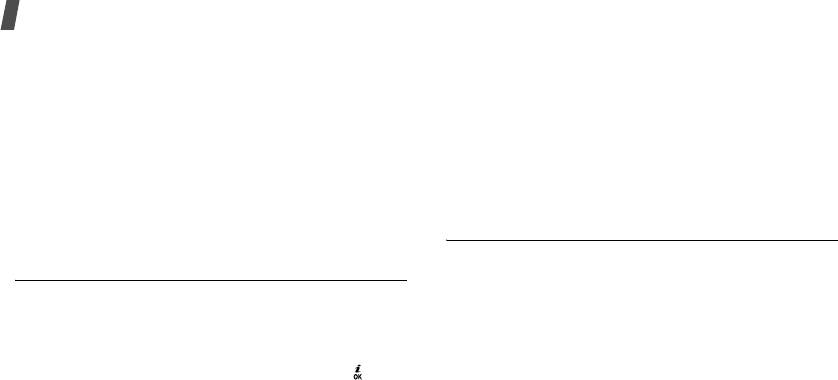
Функции меню
•
Удалить
. Удаление выделенного файла или всех
•
Удалить
. Удаление выделенного файла или всех
файлов.
файлов.
•
Переименовать
. Изменение имени файла.
•
Переименовать
. Изменение имени файла.
•
Переместить в избранные звуки
. Перемещение
•
Открыть для Bluetooth
. Предоставление или
файла в папку
Избранные звуки
.
запрещение доступа к данному файлу с других
устройств Bluetooth.
•
Открыть для Bluetooth
. Предоставление или
запрещение доступа к данному файлу с других
•
Защита
. Защита файла от удаления.
устройств Bluetooth.
•
Свойства
. Просмотр свойств файла.
•
Защита
. Защита файла от удаления.
Состояние памяти
•
Свойства
. Просмотр свойств файла.
Данное меню позволяет контролировать общий объем
Другие файлы
памяти, выделенной для мультимедийных объектов, и
размер каждой папки с файлами этого типа.
В этой папке хранятся файлы, которые были получены, но
не поддерживаются телефоном. Открытие этих файлов на
телефоне невозможно. В число неподдерживаемых
форматов файлов входят *.doc, *.ppt и *.txt.
При просмотре списка файлов нажмите клавишу [] для
доступа к следующим функциям:
•
Отправить по
. Отправка файла по E-mail или
Bluetooth.
74
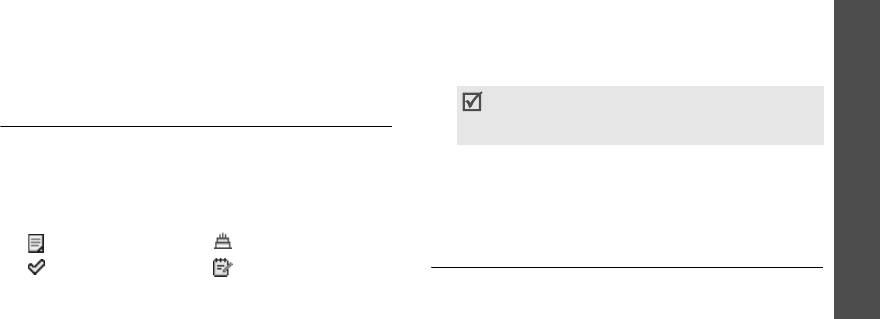
•
Создать
. Добавление нового события.
Календарь
(меню 7)
•
Перейти
. Переход к текущей дате или ввод конкретной
Календарь позволяет вести учет запланированных
даты.
мероприятий и дел, просматривать пропущенные события
Функции меню
•
Сортировать по
. Сортировка элементов по типу
и создавать напоминания.
события.
Для перехода к этому меню нажмите программную
•
Удалить
. удаление отдельных событий, сохраненных
клавишу <
Меню
> в режиме ожидания и выберите пункт
в календаре.
Календарь
.
Удалить можно только запланированное событие с
Календарь
Просмотр календаря
повторяющимся сигналом в режиме просмотра
«День».
При входе в меню
Календарь
отображается календарь на
месяц с текущей датой в синей рамке.
•
Пропущенные события
. Просмотра событий,
(меню 7)
сигналы которых были пропущены.
В нижней части календаря отображается количество
событий на выбранную дату. Следующие значки
•
Состояние памяти
. Просмотр состояния памяти для
указывают на тип событий:
элементов, хранящихся в памяти телефона.
• Расписание • Годовщина
Создание события
• Задача • Напоминание
В календарь можно внести не более 400 событий.
Чтобы перейти к следующим функциям, нажмите
Допускается планирование нескольких событий на один
программную клавишу <
Опции
>:
день.
•
Режим просмотра
. Изменение режима просмотра
календаря.
75

Функции меню
Ввод нового запланированного события
•
Звук будильника
. Выберите звук сигнала.
1. Выберите дату в календаре.
•
Повторять
. Выберите режим и интервал
повторения события.
2. Нажмите <
Опции
> и выберите
Создать
→
•
До
. Если событие будет повторяться, установите
Расписание
.
дату окончания повторения.
3. Введите данные или измените настройки в следующих
4. Нажмите <
Соxран.
>, чтобы сохранить событие.
полях ввода:
•
Тема
. Введите название события.
Ввод новой годовщины
•
Детали
. Введите сведения о событии.
1. Выберите дату в календаре.
•
Дата начала
и
Время начала
. Введите дату и
2. Нажмите <
Опции
> и выберите
Создать
→
время начала события.
Годовщина
.
•
AM/PM
. Выберите
AM
или
PM
в 12-часовом
3. Введите данные или измените настройки в следующих
формате времени.
полях ввода:
•
Дата завершения
и
Время завершения
. Введите
•
Событие
. Введите информацию о годовщине.
дату и время завершения события.
•
Дата
. Введите дату.
•
AM/PM
. Выберите
AM
или
PM
в 12-часовом
•
Будильник
. Установите сигнал для годовщины.
формате времени.
•
За
. Укажите, за какое время до события требуется
•
Где
. Введите информацию о месте проведения
подать сигнал.
мероприятия.
•
Время будильника
. Введите время подачи
•
Будильник
. Установите сигнал для события.
сигнала.
•
За
. Укажите, за какое время до события требуется
•
AM/PM
. Выберите
AM
или
PM
в 12-часовом
подать сигнал.
формате времени.
76
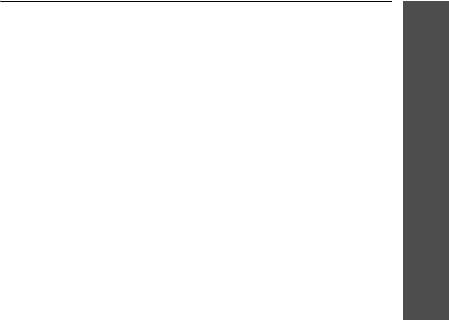
•
Звук будильника
. Выберите звук сигнала.
4. Нажмите <
Соxран.
>, чтобы сохранить событие.
•
Повторять каждый год
. Выберите, чтобы
Просмотр события
установить ежегодное напоминание о годовщине.
Функции меню
4. Нажмите <
Соxран.
>, чтобы сохранить событие.
Квадратные скобки на дате календаря указывают на тип
событий, запланированных на этот день:
Ввод напоминания
• синие – расписание • оранжевые – годовщина
1. Выберите дату в календаре.
• красные – задача • зеленые – напоминание
2. Нажмите <
Опции
> и выберите
Создать
→
Напоминание
.
1. Выберите дату в календаре, чтобы вывести на
Календарь
3. Введите текст напоминания и нажмите программную
дисплей события, запланированные на этот день.
клавишу <
Сохран.
>.
2. Выберите событие, чтобы просмотреть его
подробности.
Ввод задачи
(меню 7)
1. Выберите дату в календаре.
При просмотре списка событий нажмите программную
клавишу <
Опции
> для доступа к следующим функциям:
2. Нажмите <
Опции
> и выберите
Создать
→
Задачи
.
•
Просмотреть
. Отображение сведений о событии.
3. Введите данные или измените настройки в следующих
полях ввода:
•
Редактировать
. Редактирование события.
•
Задачи
. Введите информацию о задаче.
•
Создать
. Добавление нового события.
•
Дата начала
. Введите дату начала.
•
Отправить по
. Отправка события по SMS, MMS,
•
Срок выполнения
. Введите дату окончания.
E-mail или Bluetooth.
•
Выберите приоритет
. Выберите уровень
•
Режим просмотра
. Изменение режима просмотра
приоритета.
календаря.
77


